動画エンコードソフト及び使い方について
「PC初心者です。aviutlで動画を作っていて、それをtwitter上にあげたいのですがどうすればいいのでしょうか?エンコードをしなければなりませんか?MP4とかMOVとかAVI出力とかプラグイン出力とか何が何だかわかりません…教えて欲しいです。」昨日、Yahoo知恵袋で上記の質問を見ます。今回はこの質問を機会にエンコード及びエンコードソフトを紹介いたします。

動画エンコードとは?
「動画エンコードはなに?MP4、WMVのようなビデオファイルですか?」こんなイメージがある人がきっと多いでしょう。実はエンコードとは映像・音声の記録されている媒体(テープメディアやDVDなど)を目的にあった仕様にデジタルデータ化(符号化)することです。簡単に言えば、動画内の「無駄な情報」(というか削っても大勢に影響ない情報)を圧縮して、ファイルサイズを小さくする事を意味します。
一方では、ビデオファイル形式は通常AVI、MP4、MOVなどのビデオファイルの拡張子から見られます。これらの形式はコンテナ形式とも呼ばれ、名前が示すように、物を積み込むために使用されるものです。そして、少なくとも二つのストリームがあり、1つのビデオストリーム及び1つのオーディオストリームが含まれます。
では、なぜ動画エンコードソフトが必要なのですか?これはウェブサイトからダウンロードした動画はPCやスマホで再生するときに、ソフトで決められた動画形式でなければ再生が出来ない場合があるからです。ですから、動画の容量を圧縮したり、視聴が可能な動画形式に変換したりする作業が必要になります。
動画エンコードソフト 3選
4Videosoft 動画変換 究極
動画変換と言えば、専門的な変換ソフトを使うことが最高策だと思います。ここで、4videosoft 動画変換 究極というソフトをお薦めしたいです。このソフトでMP4、AVI、WMVほぼすべての動画フォーマットを含みます。一番大切なのは、動画エンコードを変換することを実現させます。このほか、たくさんの編集機能もあって、自由に動画効果を改善できます。
無料ダウンロード
Windows向け
![]() 安全性確認済み
安全性確認済み
無料ダウンロード
macOS向け
![]() 安全性確認済み
安全性確認済み
この動画変換ソフトを起動してから、直接にソースファイルをメインインターフェースにドラッグし、或いは「ファイルを追加」ボタンをクリックして変換したい動画ファイルを選択します。

「出力形式」をクリックして変換したいフォーマットも選択できます。また、編集機能で動画効果を改善することもできます。

その後、インターフェースの「変換」ボタンをクリックすれば、動画変換が始まります。
VLCプレーヤー
皆さん、VLCプレーヤーは聞いていますか?VLC メディアプレーヤー (VLC media player) は フリーなマルチプラットフォーム対応のマルチメディアプレイヤーであり、DVD、オーディオCD、VCDや様々なストリーミングプロトコルを再生可能なソフトです。また、DVD、ビデオ、オーディオのエンコードを変換することができます。エンコードを変換する手順は下記です。
1.VLCソフトを起動して、変換したいビデオファイルを追加します。追加完了後、「変換」ボタンをクリックします。
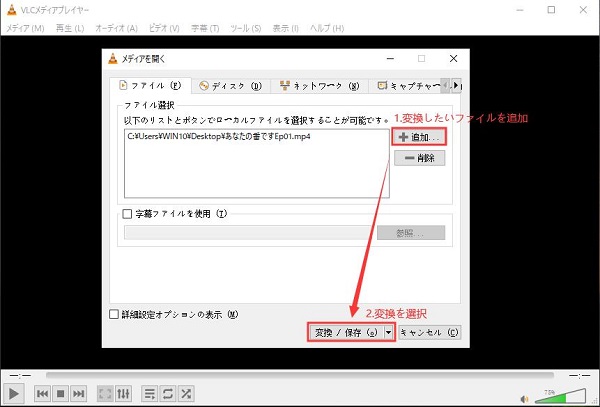
2.変換したい形式を選択します。ここでは一般的なH.264+MP3(MP4)を選択します。※形式選択の他に使用するデバイス、又はプロファイルを選択してエンコードすることもできます。
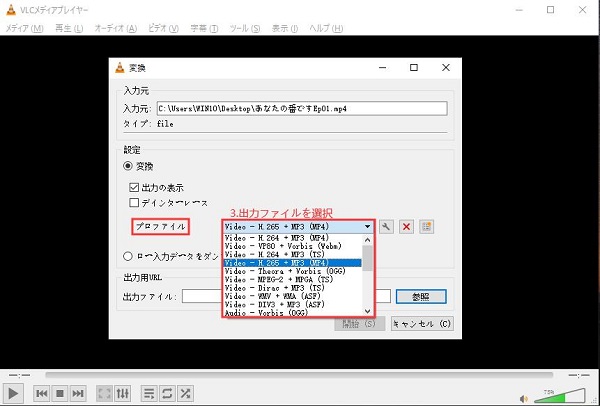
3.保存先を選択(任意のファイル名を入力)して「開始」ボタンをクリックしたら、変換が始まります。
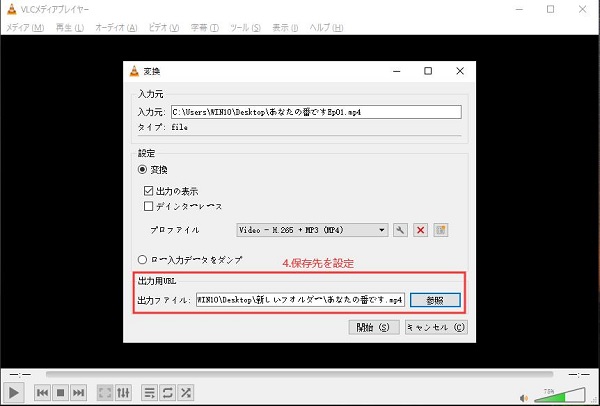
XMedia Recorde
XMedia Recodeとは多くのフォーマット形式に対応した有名な動画変換ソフトです。YouTubeなどに動画投稿している人にとってはよく聞くソフトかもしれません。でも、このソフトを知らない方がやはり多いと思いますんで、ここではXMedia Recordeで動画のエンコードを変換する具体的な方法を紹介したします。
まずはXMedia Recodeをダウンロード、インストールします。でも、XMedia RecodeはWindowsのみに対応して、Mac、LinuxなどはXMedia Recodeに対応していません。そのため、Windows以外のパソコンで動画変換ソフトを使いたい場合は、「動画変換究極」をお勧めです。ソフトを起動してから、エンコード変換したい動画ファイルを追加します。後は、出力ファイルを選択します。最後は「エンコード」変換ボタンをクリックしたら動画のエンコードが変換始まります。
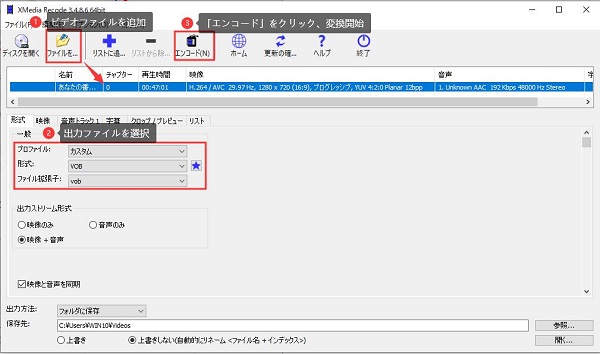
以上はエンコードソフト及び変換方法です。XMedia Recodeは有名ですが、操作画面の表示は日本語に対応できません。そこで、「動画変換 究極」をおすすめです。もし、動画変換をもっと知りたいなら、MOV MP4 変換記事をご参考ください。
 コメント確認、シェアしましょう!
コメント確認、シェアしましょう!




